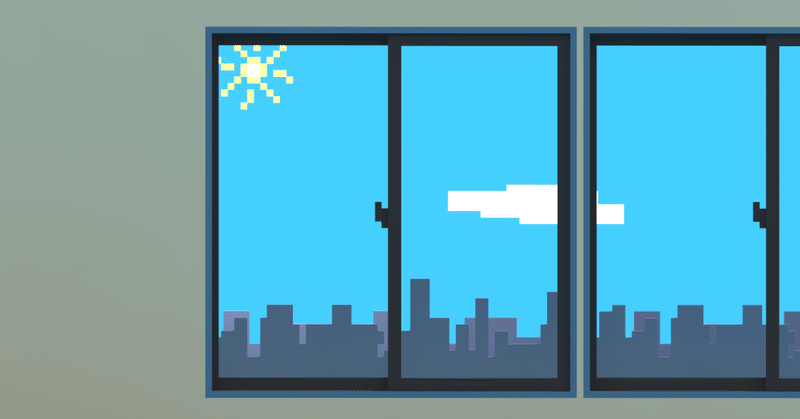
Photo by
hamahouse
GAS|新しい Google カレンダーを作成する|非エンジニアのための「Google Apps Script」
Google Apps Script(GAS)と Google カレンダーを組み合わせて「業務改善・効率化」を行う企業の事例は多いです。
GAS から Google カレンダーに対して予定を取得したり、予定を登録したり、何らかの制御を行いたい場合、そのカレンダーを一意に識別する「カレンダー ID」が必要になります。
以下では、新しい Google カレンダーを作成し、その「カレンダー ID」を確認する手順を解説します。
# 新しいカレンダーを作成する
「Google カレンダー」にアクセスします。
Google カレンダー画面右上の「設定メニュー」をクリックします。

▲「設定メニュー」をクリック
「設定メニュー」から「設定」を選択します。

▲「設定」を選択
設定画面のサイドメニューに表示されている「カレンダーを追加」の中から「新しいカレンダーを作成」を選択します。
以下では、カレンダーの名前を「社内共有カレンダー」としました。

▲新しいカレンダーを作成
必要事項を入力したら、青い「カレンダーを作成」ボタンをクリックします。
これで、新しいカレンダーが作成できました。
# カレンダー ID を確認する
設定画面のサイドメニューに表示されている「マイカレンダーの設定」から、GAS で使いたいカレンダー(例では新しく作成した「社内共有カレンダー」)を選択します。
「カレンダー ID」は、「カレンダーの統合」項目の冒頭に掲載されています。GAS では、これを使って個別のカレンダーを識別します。
カレンダー ID
tllv56e8pdstusepdstusepd@group.calendar.google.com

▲カレンダー ID
食費入力のみ家計簿アプリ「食費簿」、自慰管理アプリ「アイナーノ」、どちらも御陰様で好調です。より良いアプリ開発に役立てます。
